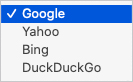Jeder Internetbrowser verwendet eine Standardsuchmaschine. Wenn Sie eine Suchanfrage in die Adressleiste eingeben, sendet Ihnen ein bestimmter Suchdienst (z. B. Google, Bing, Yahoo! usw.) die Ergebnisse. Wenn Sie die mit Ihrem bevorzugten Browser gelieferte Suchmaschine nicht mögen, können Sie sie ändern. Um fortzufahren, wählen Sie den entsprechenden Internetbrowser aus der Liste unten aus und folgen Sie den Anweisungen.

Google Chrome
- Öffnen Sie den Chrome-Browser.
- Wählen Sie Google Chrome anpassen und steuern aus
 in der oberen rechten Ecke des Bildschirms.
in der oberen rechten Ecke des Bildschirms. - Wählen Sie im Dropdown-Menü Einstellungen aus.

- Klicken Sie auf der linken Seite des Bildschirms auf die Option Suchmaschine.
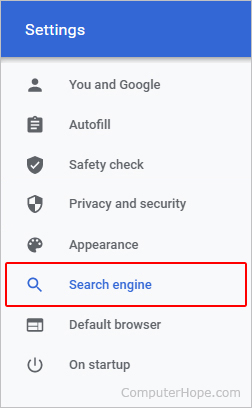
- Klicken Sie im Abschnitt Suchmaschine auf den Selektor Suchmaschinen verwalten.

- Unter Suchmaschinen verwalten wird eine Liste der verfügbaren Suchmaschinen in Chrome angezeigt.
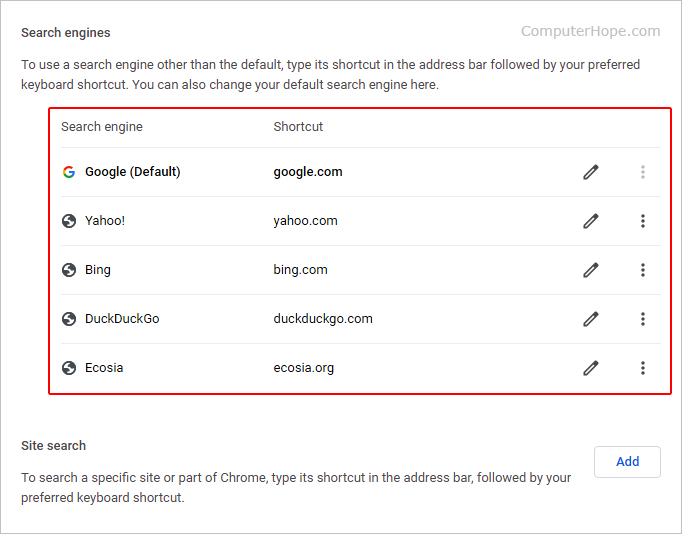
Suchmaschineneinstellungen bearbeiten
Klicken Sie auf die ![]() Das Symbol neben einem nicht standardmäßigen Eintrag ermöglicht es Ihnen, die Standardsuchmaschine zu ändern, ihren Titel und ihr Schlüsselwort zu bearbeiten oder sie aus der Liste zu entfernen.
Das Symbol neben einem nicht standardmäßigen Eintrag ermöglicht es Ihnen, die Standardsuchmaschine zu ändern, ihren Titel und ihr Schlüsselwort zu bearbeiten oder sie aus der Liste zu entfernen.
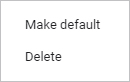
Fügen Sie eine Suchmaschine hinzu
Wenn Ihnen keine der derzeit aufgelisteten Suchmaschinen gefällt, können Sie eine neue hinzufügen, indem Sie auf klicken ![]() klicken und ein Formular ausfüllen.
klicken und ein Formular ausfüllen.
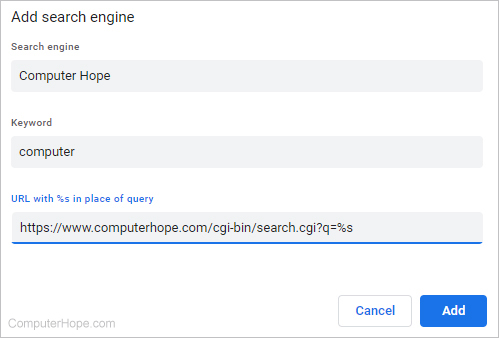
Jede neu hinzugefügte Suchmaschine wird im Abschnitt Andere Suchmaschinen aufgeführt.

Mozilla-Firefox
- Öffnen Sie den Firefox-Browser.
- Drücke den
 Symbol in der oberen rechten Ecke des Bildschirms.
Symbol in der oberen rechten Ecke des Bildschirms. - Wählen Sie im Dropdown-Menü Optionen aus.

- Wählen Sie Suchen aus dem Menü auf der linken Seite des Bildschirms.

- Suchen Sie im Hauptfenster den Abschnitt Standardsuchmaschine und klicken Sie im Feld darunter auf den Abwärtspfeil.

- Wählen Sie eine neue Standardsuchmaschine aus dem Dropdown-Menü aus.


Microsoft Edge
- Öffnen Sie den Microsoft Edge-Browser.
- Klicken Sie auf das Symbol Einstellungen und mehr
 in der oberen rechten Ecke des Browserfensters.
in der oberen rechten Ecke des Browserfensters. - Wählen Sie im Dropdown-Menü Einstellungen aus.

- Klicken Sie links im Abschnitt Einstellungen auf Datenschutz, Suche und Dienste.
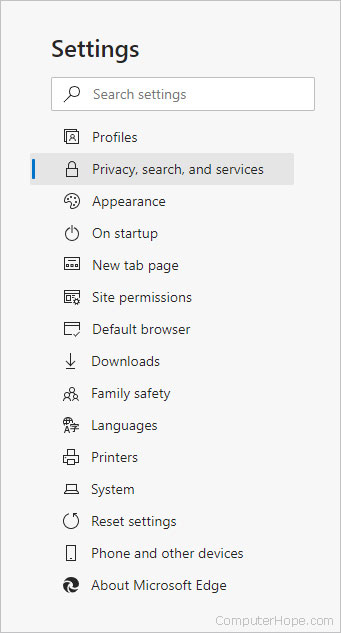
- Scrollen Sie zum Ende der Seite. Klicken Sie im Abschnitt Dienste auf Adressleiste und suchen Sie.
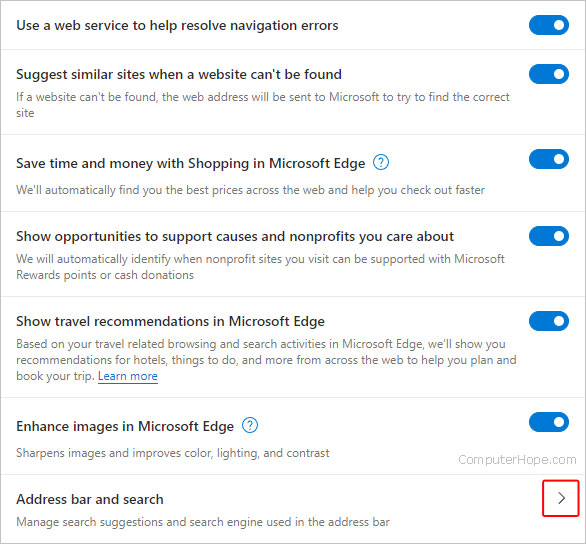
- Klicken Sie unten im Abschnitt Datenschutz, Suche und Dienste/Adressleiste und Suche auf Suchmaschinen verwalten.

- Unter Adressleiste und Suche / Suchmaschinen verwalten gibt es eine Liste der verfügbaren Suchmaschinen in Edge.

Suchmaschineneinstellungen bearbeiten
Klicken Sie auf die ![]() Das Symbol neben einem nicht standardmäßigen Eintrag ermöglicht es Ihnen, die Standardsuchmaschine zu ändern, ihren Titel und ihr Schlüsselwort zu bearbeiten oder sie aus der Liste zu entfernen.
Das Symbol neben einem nicht standardmäßigen Eintrag ermöglicht es Ihnen, die Standardsuchmaschine zu ändern, ihren Titel und ihr Schlüsselwort zu bearbeiten oder sie aus der Liste zu entfernen.

Fügen Sie eine Suchmaschine hinzu
Wenn Ihnen keine der derzeit aufgelisteten Suchmaschinen gefällt, können Sie eine neue hinzufügen, indem Sie auf klicken ![]() klicken und ein Formular ausfüllen.
klicken und ein Formular ausfüllen.


Microsoft Edge-Legacy
- Öffnen Sie den Microsoft Edge Legacy-Browser.
- Wählen Sie in der oberen rechten Ecke Mehr aus
 Taste.
Taste. - Wählen Sie im Dropdown-Menü Einstellungen aus.

- Scrollen Sie im nächsten Fenster nach unten und wählen Sie Erweiterte Einstellungen anzeigen.
- Suchen Sie nach der Suche in der Adressleiste mit Option. Klicken Sie unter diesem Text auf die Schaltfläche Suchmaschine ändern.
- Wählen Sie Ihre neue Standardsuchmaschine und dann Als Standard festlegen aus.

Microsoft Internet Explorer
- Öffnen Sie den Microsoft Internet Explorer-Browser.
- Klicken Sie in der oberen rechten Ecke auf das Zahnrad
 Symbol.
Symbol. - Wählen Sie im Dropdown-Menü Add-Ons verwalten aus.

- Klicken Sie auf der linken Seite des angezeigten Fensters auf Suchanbieter.

- Wählen Sie im mittleren Bereich eine Suchmaschine aus und klicken Sie dann auf
 Taste.
Taste.


Oper
- Öffnen Sie den Opera-Browser.
- Drücke den
 Schaltfläche in der oberen linken Ecke des Bildschirms.
Schaltfläche in der oberen linken Ecke des Bildschirms. - Wählen Sie im Dropdown-Menü Einstellungen aus.

- Scrollen Sie im Fenster „Einstellungen“ nach unten zum Abschnitt „Suchmaschine“ und klicken Sie auf die Auswahl „Suchmaschinen verwalten“.

- Unter Suchmaschinen verwalten finden Sie eine Liste der verfügbaren Suchmaschinen in Opera.
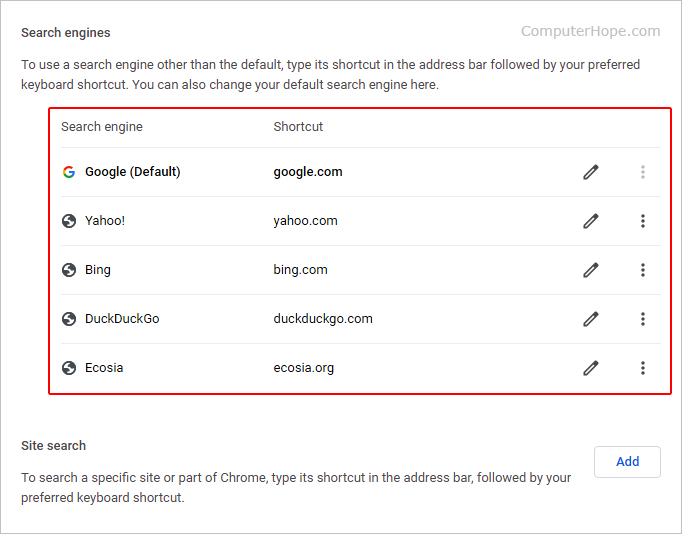
Standardsuchmaschine ändern
Sie können die Standardsuchmaschine ändern, indem Sie auf klicken ![]() neben einem der nicht standardmäßigen Einträge und wählen Sie dann Als Standard festlegen aus.
neben einem der nicht standardmäßigen Einträge und wählen Sie dann Als Standard festlegen aus.
![]()
Fügen Sie eine Suchmaschine hinzu
Wenn Ihnen keine der derzeit aufgelisteten Suchmaschinen gefällt, können Sie eine neue hinzufügen, indem Sie auf klicken ![]() klicken und ein Formular ausfüllen.
klicken und ein Formular ausfüllen.
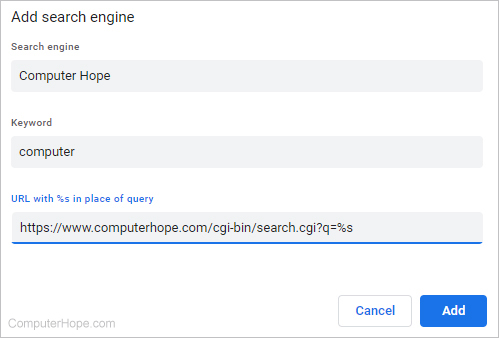
Jede neu hinzugefügte Suchmaschine wird im Abschnitt Andere Suchmaschinen aufgelistet.

Safari
- Öffnen Sie den Safari-Browser.
- Auswählen
 aus der Menüleiste in der oberen linken Ecke des Bildschirms.
aus der Menüleiste in der oberen linken Ecke des Bildschirms. - Wählen Sie im Dropdown-Menü Einstellungen aus.

- Wählen Sie im Fenster „Einstellungen“ die Registerkarte „Suchen“ (A) und klicken Sie dann auf das Kästchen neben Suchmaschine (B).

- Wählen Sie eine neue Standardsuchmaschine aus dem Dropdown-Menü aus.